 Avots: Džeramijs Džonsons / Android Central
Avots: Džeramijs Džonsons / Android Central
Videozvani gadiem ilgi ir bijuši korporatīvās dzīves sastāvdaļa, taču pandēmijas laikā tie patiešām sāka darboties. Mēs esam rakstījuši par visiem galvenajiem spēlētājiem, sākot no Zoom un Microsoft Teams līdz Google Duo un Skype. Tomēr viena saziņas lietotne, ko mēs katru dienu izmantojam šeit, Android Central, ir Google Meet.
Šeit vietnē ir daudz lieliska Google Meet satura, sākot no pamācībām līdz salīdzinājumiem ar citām konkurējošām lietotnēm un pakalpojumiem. No visiem tiem esam apkopojuši desmit labākos Google Meet padomus un ieteikumus, kas, mūsuprāt, bija lielākā daļa tas ir svarīgi, lai padarītu jūsu nākamo komandas sapulci vai virtuālo ģimenes sapulci labāku pieredzi.
1. padoms Izmēģiniet, pirms lidojat
 Avots: Android Central
Avots: Android Central
Neesi cilvēks, kurš pievienojas zvanam, lai tikai ar šausmām atklātu, ka viņa mikrofons un / vai skaļruņi nedarbojas pareizi. Tā vietā ietaupiet sev daudz apmulsumu un ietaupiet kolēģus, pasliktinoties, pārbaudot audio ieejas un izejas, pirms pievienojat zvanu
Google Meet virtuālā zaļā istaba iezīme.VPN piedāvājumi: mūža licence par 16 ASV dolāriem, ikmēneša plāni par 1 ASV dolāru un vairāk
Kad esat pievienojies, varat vēl vairāk pielāgot savu skaņu citiem, aktivizējot Google Meet trokšņu slāpēšanas funkciju. Tas darbojas neatkarīgi no tā, vai zvanāt no Android tālrunis vai a dators.
Ja pēc iepriekš minēto darbību veikšanas joprojām rodas problēmas, šeit ir daži veidi, kā to izdarīt novērst audio problēmas pakalpojumā Google Meet.
2. padoms Straumējiet to
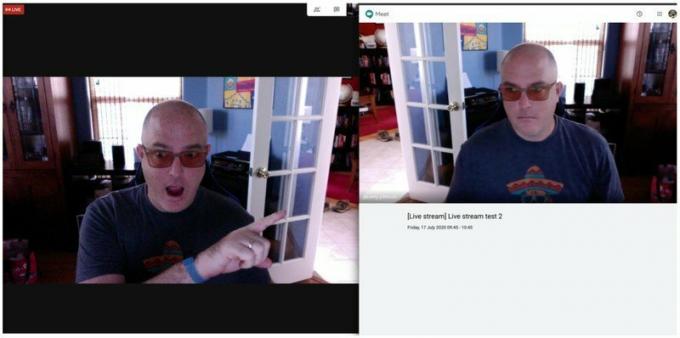 Avots: Android Central
Avots: Android Central
Ja vēlaties pārraidīt savu Google Meet zvanu vairāk prezentācijas stilā, to varat panākt tiešraides straumes iestatīšana. Tādā veidā pat tie, kas atrodas ārpus jūsu organizācijas, var apskatīt notiekošo, kaut arī viņiem nav atļauts piedalīties, komentējot vai uzdodot jautājumus.
Neuztraucieties, ja jums ir problēmas ar tiešraides straumi. Mums ir ērts ceļvedis kā novērst bieži sastopamas video problēmas pakalpojumā Google Meet.
3. padoms Režģis
 Avots: Android Central
Avots: Android Central
Bieži vien Google Meet zvanos tiek iesaistīta liela cilvēku grupa. Ja vēlaties pārliecināties, ka redzat tos visus vai vismaz pēc iespējas vairāk, jāiespējo režģa vai elementu izkārtojums. Vienkārši noklikšķiniet uz trīs punktu izvēlnes ekrāna apakšdaļā un noklikšķiniet uz opcijas Flīzes. Pēc tam uznirstošajā logā varat pielāgot slīdni, lai parādītu no 6 līdz 49 citiem dalībniekiem.
4. padoms Ieduriet tajā tapu
 Avots: Android Central
Avots: Android Central
Ja jūs veicat īpaši lielu zvanu un nevarat pilnībā koncentrēties uz to, kur galvenais režģis atrodas jūsu režģa vai flīžu skatā, jums nav jāuztraucas par acu šķērsošanu. Viss, kas jums jādara, ir piespraust galveno skaļruni režģa augšējā rindā, lai jūs varētu koncentrēties uz tiem, nenoslogojot acis.
 Avots: Android Central
Avots: Android Central
Lai to izdarītu, vienkārši virziet kursoru virs viņu skaistās sejas un noklikšķiniet uz mazās piespraudes ikonas. Tad šis skaļrunis tiks piestiprināts jūsu Meet skata augšdaļā.
Drīz Google Meet lietotājiem būs iespēja piespraust vairākus cilvēkus sava izkārtojuma skata augšdaļā. Tas būs īpaši noderīgi, ja jums ir sanāksmes, kurās lielāko daļu runā divi vai trīs cilvēki.
5. padoms Atmest
 Avots: Android Central
Avots: Android Central
Tāpat kā ar citiem Google multivides pakalpojumiem, arī Google Meet ļauj ērtāk pārvietot sapulci uz citu ekrānu. Tas nozīmē, ka jūs varat apraidīt no klēpjdatora vai darbvirsmas uz savu viesistabu vai konferenču zāles televizoru. Varat arī pārsūtīt Meet zvanu no sava datora uz savu Nest Hub, lai jūs varētu sekot līdzi no virtuves, kad šī sapulce ieilgst un jums ir jāsagatavo sviestmaize. Hashtag hangry sapulces.
6. padoms Saglabājiet to vēlākam laikam
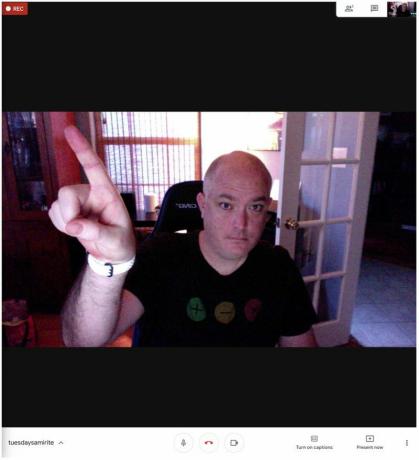 Avots: Android Central
Avots: Android Central
Neatkarīgi no tā, vai vēlaties saglabāt sapulci pēcnācējiem, nosūtiet tās kopiju kolēģiem, kuri nevarēja ierasties, vai atsaucieties uz to vēlāk, Google Meet jūs esat aprakstījis. Viss, kas jums jādara, ir noklikšķiniet uz Ierakstīt sapulci opcija no trīs punktu izvēlnes ekrāna apakšdaļā, un jums ir labi iet. Tad neilgi pēc tam, kad sapulce ir beigusies un jūs esat pārtraucis ierakstīšanu, notikums tiks parādīts jūsu Gmail iesūtnē, kā arī īpašā Google mapē Meet Recordings Braukt. Cik ērti!
7. padoms Pārlēkt iekšā vai ārā
 Avots: Android Central
Avots: Android Central
Jūs, iespējams, jau esat redzējis šo vienu, taču katram gadījumam ir vērts to norādīt. Jūs varat viegli pievienoties Google Meet zvanam tieši no sava Gmail vai Google kalendārs tikai ar vienu klikšķi, nevis makšķerēšana ar šo ielūguma saiti.
Lai cik ērti tas būtu, daudziem šie saīsnes šķiet kaitinošas vai uzmācīgas. Vienalga, jūs varat atspējojiet funkciju no Gmail no darbvirsmas vai no Android lietotne.
8. padoms Uzliec savu labāko seju
 Avots: Džeramijs Džonsons / Android Central
Avots: Džeramijs Džonsons / Android Central
Viena no manām iecienītākajām Google Meet funkcijām ir spēja pielāgot fonu ar jautru attēlu vai vienkārši izplūdis fons. Man patīk to darīt dažreiz ne tikai tāpēc, ka šad un tad ir jautri savādāk izskatīties, bet gan tāpēc, ka dažreiz mana māja ir haoss vai fonā skraida mani bērni, un maniem kolēģiem tas nav jāredz kā es tiešām tiešraide.
Google nesen pievienoja iespēju iespējot animētus fonus, un tie patiešām var atdzīvināt jūsu zvanus. Tomēr, iespējams, vēlēsities būt piesardzīgs, pirms tos ieslēdzat darba sanāksmju laikā, jo tie var nedaudz traucēt.
Google izmanto arī AI palīdzēt automātiski pielāgot apgaismojumu jūsu telpā, lai jūs būtu labāk redzams citiem zvana laikā. Tāpat drīzumā tiks parādīta automātiskās tālummaiņas funkcija, kas pēc noklusējuma var palīdzēt jums centrā būt plūsmā. Izmantojot šādas funkcijas, jūs, iespējams, nejūtat vajadzību uzņemt kādu no labākās tīmekļa kameras apkārt (bet jums joprojām droši vien vajadzētu). Visas šīs funkcijas palīdz jums izskatīties pēc iespējas labāk, pat ja jūsu mājās tā nav.
9. padoms Dalīšanās ir gādīga
 Avots: Android Central
Avots: Android Central
Ja jūsu organizācija izmanto Google Workspace lietotnes - un pieņemsim, ka, ja izmantojat Google Meet, tas, iespējams, tā ir, tad to ir viegli kopīgojiet ekrānu kad ir pienācis laiks pārņemt prezentāciju. Vienkārši noklikšķiniet uz ikonas Present (lodziņš ar augšupvērstu bultiņu) ekrāna apakšdaļā, un jūs varat izvēlēties koplietot visu ekrānu, noteiktu logu vai vienu Chrome cilni.
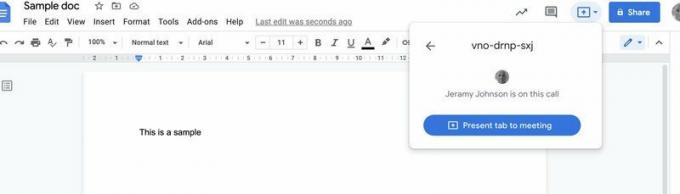 Avots: Android Central
Avots: Android Central
Pateicoties nesenajam Google Workspace lietotņu atjauninājumam, varat arī kopīgot Google dokumenta, izklājlapas vai slaida skatu tieši uz pašreizējo Meet zvanu. Viss, kas jums jādara, ir noklikšķiniet uz pogas Prezentēt šī Google dokumenta augšējā labajā stūrī, noklikšķiniet uz “Rādīt cilni sapulcei” un izvēlieties, vai viņi redz tikai šo cilni vai vairāk jūsu ekrāna.
10. padoms Izmantojiet rokas
 Avots: Džeramijs Džonsons / Android Central
Avots: Džeramijs Džonsons / Android Central
Ja jūs patiešām vēlaties ieskaidrot savus kolēģus nākamā Google Meet zvana laikā, sāciet ieviest šos padomus un ieteikumus, nekad nenovēršoties no savas tīmekļa kameras. Google ir izveidojis vairākus noderīgus īsinājumtaustiņi, ieskaitot īsinājumtaustiņu, lai parādītu visus īsinājumtaustiņus, tāpēc, jo ātrāk iemācīsities tos izmantot, jo ātrāk apgūsit savus Meet zvanus.
Vai ir kādi citi padomi?
Vai jums ir kādi citi padomi, kā padarīt Google Meet zvanus vēl labākus? Skaņa izslēgta zemāk esošajos komentāros.

Ja esat jauns skrējējs un meklējat uzticamu GPS viedpulksteni, kas palīdzētu izsekot jūsu progresam, Garmin Forerunner 55 ir šeit, lai jūs ieskaidrotu.

Windows 11 padarīs personālo datoru par patvērumu Android lietotnēm, savukārt M1 MacBooks arvien vairāk iOS lietotņu pievieno macOS. Tāpēc es izjūtu lielāku spiedienu nekā jebkad agrāk izvēlēties nākamo datoru atkarībā no tā, vai es dodu priekšroku iPhone vai Android tālruņiem... un tas mani izsauc.

Gudra gaisma ir gudra gaisma ir gudra gaisma - vai ne? Ne tad, kad tā ir brīvi stāvoša grīdas spuldze, kurai ir jaunākās tehnoloģijas LED gaismas sloksnēs, kas tā nav. Stūra grīdas spuldze Govee Lyra var būt vienkārši garlaicīga kā jebkura cita grīdas spuldze, taču tā ir spējīga uz daudz ko citu.

Iespējamu saderības problēmu dēļ atrast labu USB mikrofonu Chromebook datoram nav tik vienkārši kā noplūkt to no plaukta, taču ir arī iespējas. Mēs esam paveikuši darbu, lai atrastu labākās plug-and-play iespējas, kas nodrošinās, ka jūs varat runāt visu, ko vēlaties, bez tehniskas satraukuma.
